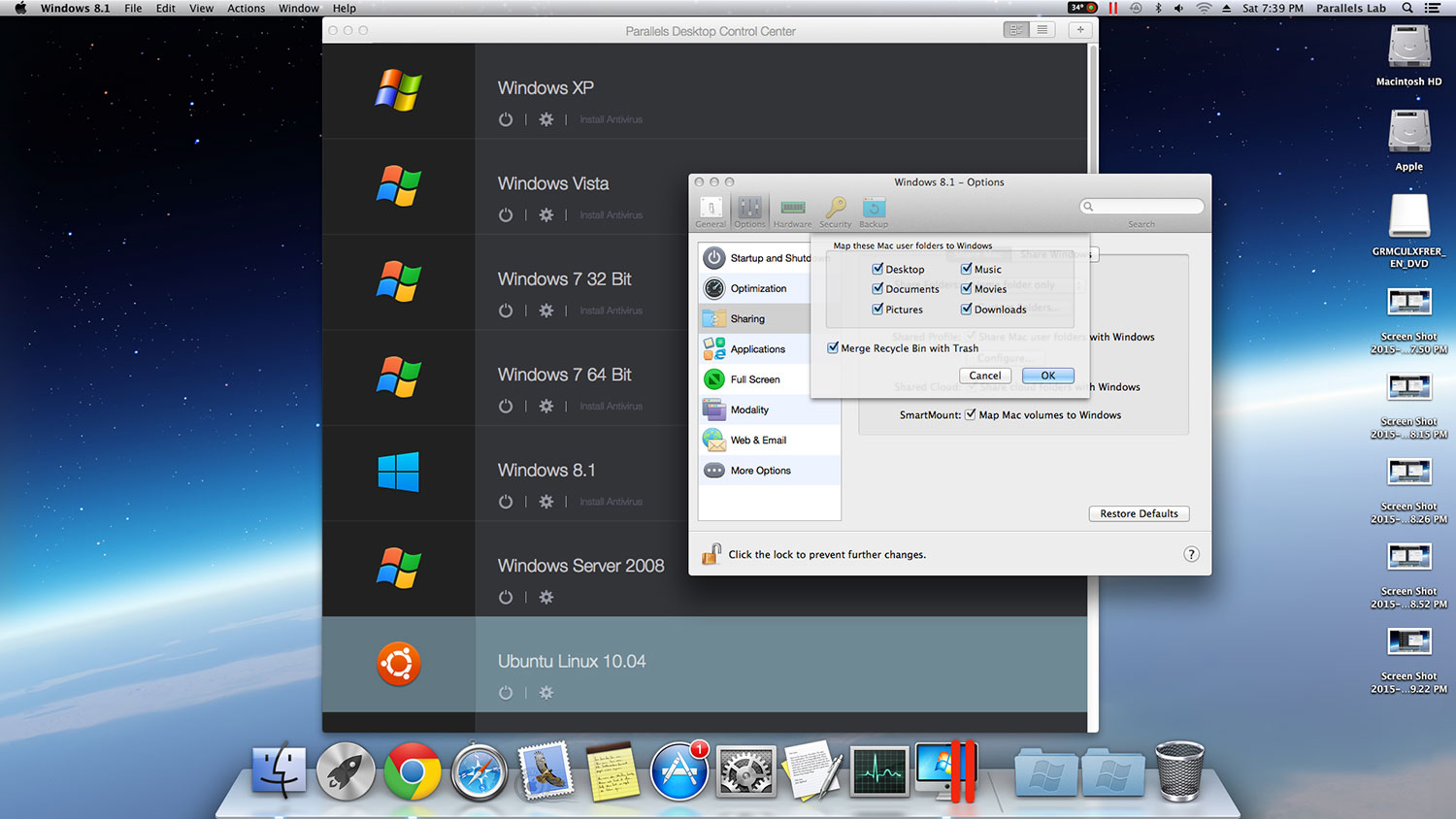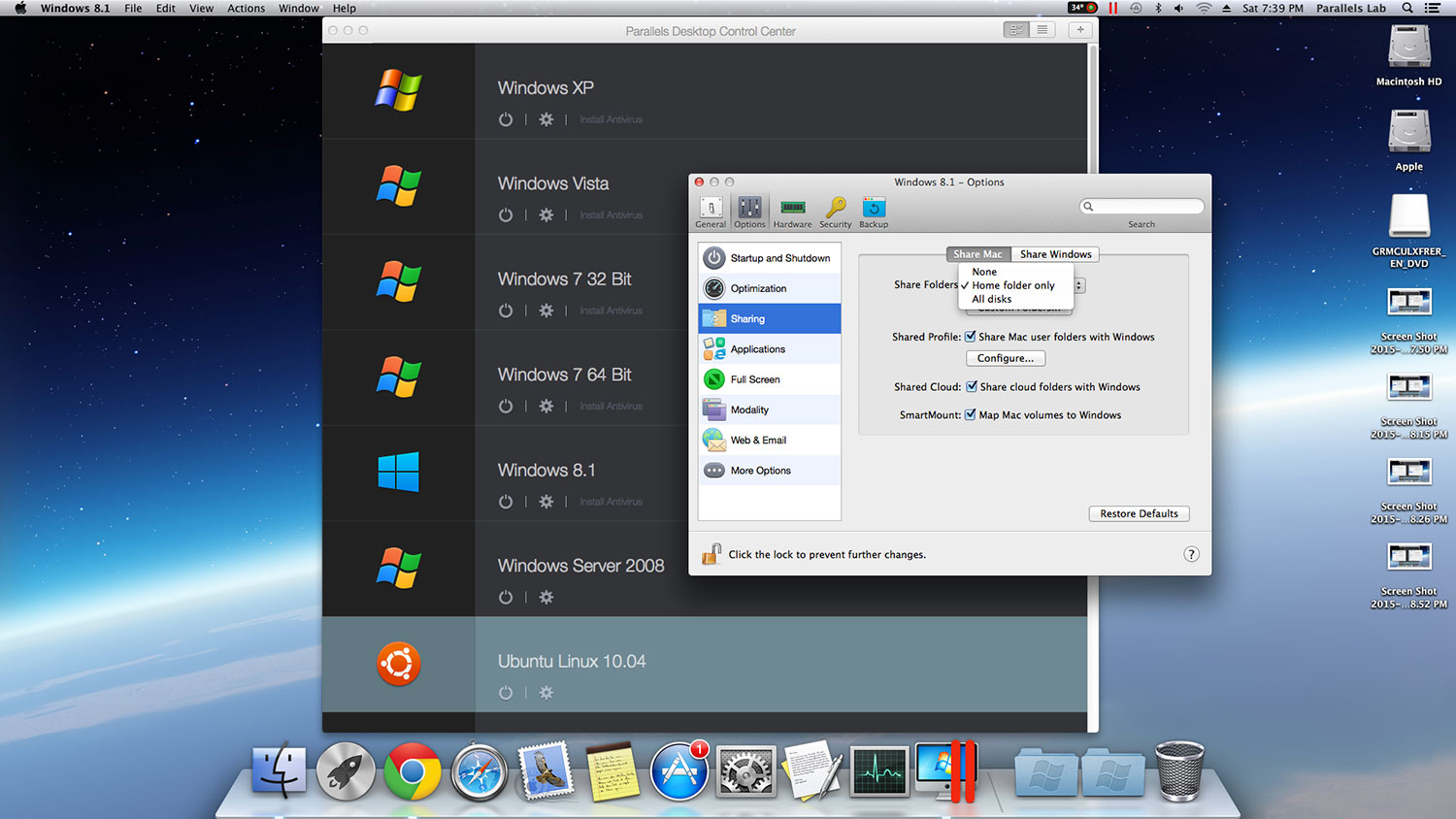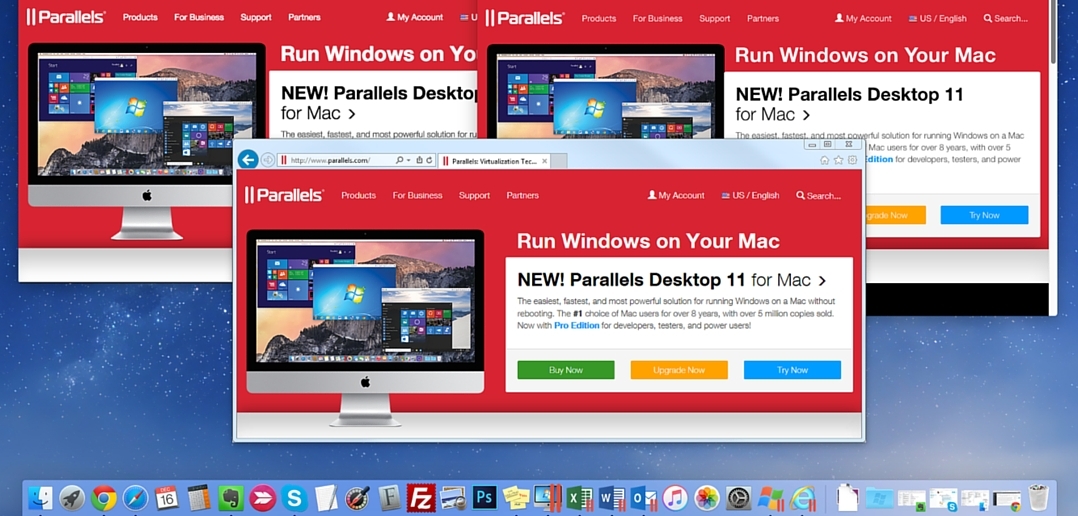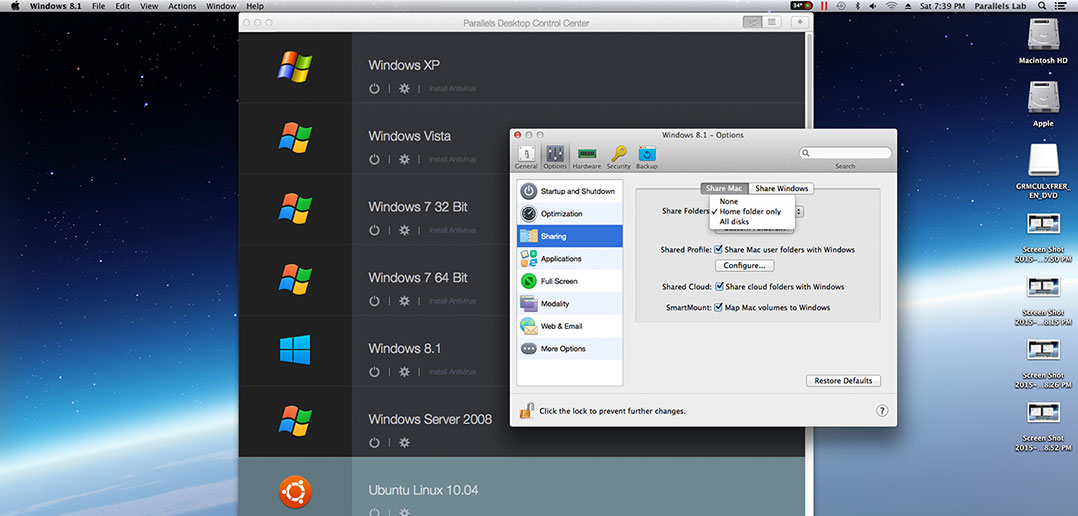
Freigabe-Optionen in Parallels Desktop 11
Gast-Blog von Manoj Kumar Suresh, Parallels Support-Team
Mit Parallels Desktop 11 und Parallels Desktop Pro kann man nicht nur Windows auf Mac bzw Linux, Ubuntu und weitere Betriebssysteme nutzen, sondern die Versionen verfügen auch über zahlreiche, sehr nützliche Funktionen – insbesondere Funktionen wie erweiterte Netzwerktools, Unterstützung für Entwicklung und Design, Testtools wie Docker, Jenkins und Chef sowie viele weitere.
Sehen wir uns aber eine Funktion an, die bereits in Parallels Desktop 10 vorhanden war, aber für die Version 11 optimiert wurde. Ich meine damit die Freigabeoptionen in Parallels Desktop 11 für Mac.
Überprüfe zunächst Folgendes:
- Parallels Tools ist auf deiner virtuellen Maschine installiert.
- Die Option Virtuelle Maschine von Mac isolieren im Bereich Sicherheit des Dialogfensters für die Konfiguration deiner VM muss deaktiviert sein.
Da es für die Freigabe viele Optionen gibt, sehen wir uns die einzelnen Möglichkeiten im Detail an.
Alle drei Kategorien für die Freigabe werden im Bereich Optionen im Konfigurationsfenster deiner VM aufgelistet.
Freigabe
Dies ist die am häufigsten genutzte Freigabefunktion in Parallels Desktop 11. Wie du sehen kannst, können die verschiedenen Datentypen auf dem Mac und deiner VM (in beiden Richtungen) freigegeben werden.
Freigegebene Ordner
Für die Freigabe deiner Mac-Ordner für deine VM sind drei Optionen verfügbar. Du hast die Möglichkeit, nur deine Mac-Stammordner auf deiner VM oder das gesamte Laufwerk freizugeben. Die dritte Option ist die komplette Sperre der Freigabe. Du kannst auch jeden beliebigen Ordner hinzufügen.
Gemeinsames Profil
Diese Funktion entspricht mehr einer Synchronisierung. Wenn diese Funktion aktiviert ist, sind die Benutzerprofile auf deinem Mac und deiner VM auf beiden Seiten identisch. Dies umfasst deine Downloads, deine Dokumente und vor allem deinen Desktop.
Für mich ist es besonders wichtig, dass ich immer dieselben Desktop-Symbole habe, weil ich beim Wechseln keinen veränderten Desktop sehen möchte. Wenn du aber nicht alles synchronisieren möchtest und bestimmte Ordner getrennt geführt werden sollen, beispielsweise ein anderer Download-Ordner auf deinem Mac und deinem Windows-Rechner, alles andere hingegen freigeben möchtest, kannst du manuell auswählen, welche Ordner synchronisiert werden sollen (sogar der Papierkorb).
Freigegebene Cloud
Bis jetzt haben wir über lokal gespeicherte Daten gesprochen. Bei Online-Daten, beispielsweise der iCloud, der Dropbox usw., bieten wir eine direkte Auswahl deiner bevorzugten Online-Speicherorte.
SmartMount
Mit dieser Option kannst du dafür sorgen, dass Parallels Desktop Geräte und Laufwerke automatisch in Windows bereitstellt. Auf diese Weise kannst du sowohl von OS X als auch von Windows aus auf den Inhalt zugreifen.
Anwendungen (Anwendungsfreigabe)
Also mir gefällt diese Funktion besonders gut. Du kannst damit Anwendungen auf Mac und Windows nutzen! Wenn du beispielsweise ein Microsoft Word-Dokument öffnen musst und Microsoft Office auf einer VM installiert ist, das Dokument hingegen auf dem Mac heruntergeladen wurde, brauchst du nur einen Doppelklick darauf auszuführen, um es zu öffnen. Die VM startet automatisch und öffnet das Dokument. Diese Funktion ist sogar noch besser, wenn ich sie im Coherence-Modus verwende.
Internet und E-Mail (Freigabe der Internet-Voreinstellungen)
Für die Freigabe von persönlichen Daten haben wir alle unsere eigenen Vorstellungen. Einige möchten, dass Mac Mail-Anhänge in Safari geöffnet werden, während andere Links nur in Internet Explorer öffnen möchten. Du kannst deine Standardbrowser wie üblich verwenden oder das Mail-Programm bzw. den Browser anweisen, die Links entweder auf dem Mac oder auf der VM zu öffnen.
Tolle Möglichkeiten, nicht? Wie du siehst, kannst du mit Parallels Desktop fast alles zwischen den beiden Welten freigeben und gemeinsam nutzen. Hast du weitere Fragen zu Freigaben? Frage Parallels Support über Twitter!
Du benötigst Windows auf Mac?
Mit Parallels Desktop kannst du Windows auf Mac und auch viele andere Betriebssysteme nutzen. Hier kannst du dir eine kostenlose Probeversion herunterladen. Viel Spaß damit!
Lesetipps
Umwandlung von VirtualBox in Parallels Desktop
Nutze 10 Browser gleichzeitig! Wer braucht denn so etwas?